複合機・コピー機を使用していて気になるのがカウンター枚数ですよね。
「カウンター数ってそんなに重要なの?」
「具体的なカウンター数の確認方法を知りたい!」
などという方も多いです。
そこで今回は、各メーカーのカウンター数の確認方法や、カウンター数に関する知識などをご紹介していきます。
これを読めばカウンター数の確認方法が分かり、いつでもチェックできるようになりますよ!
ぜひ読み進めてみてくださいね。
複合機・コピー機のカウンター数とカウンター料金の関係
カウンター数とは、簡単に言うと複合機・コピー機本体で実際に印刷した枚数のことを言います。
そして、印刷した枚数=カウンター数の合計に応じて発生する料金のことを「カウンター料金」と言います。
モノクロ印刷とカラー印刷で料金が異なり、料金相場はモノクロで1~8円、カラーで10~30円になります。
現在の業務用複合機・コピー機には、大体の場合トナーなどの消耗品費や修理代が保証される「カウンター保守」が付いています。
カウンター保守は、カウンター枚数の合計が請求される利用料金にそのまま直結します。
カウンター保守は、カウンター料金にメンテナンスや消耗品費などが乗っかているので、とてもお得な契約方法です。
オフィ助でも基本的にカウンター保守での契約をおすすめしています。
下記で紹介する方法ですぐに確認できるので、常に把握しておくようにしましょう。
また、カウンター料金について詳しく知りたい方は、こちらの記事をご覧ください。

主要メーカー3社のカウンター確認方法を画像付きで紹介
こちらでは、複合機・コピー機の主要メーカー3社のカウンター数の見方を、画像付きでご紹介していきます。
印刷枚数の確認方法がひと目で分かるので、チェックしてみましょう。
1. SHARP(シャープ)MX-2650の場合
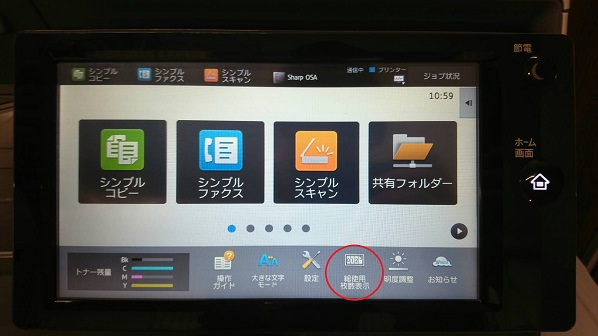
シャープ「MX-2650」の場合、操作方法は非常に単純です。
ホーム画面にある『総使用枚数表示』を押すだけです。
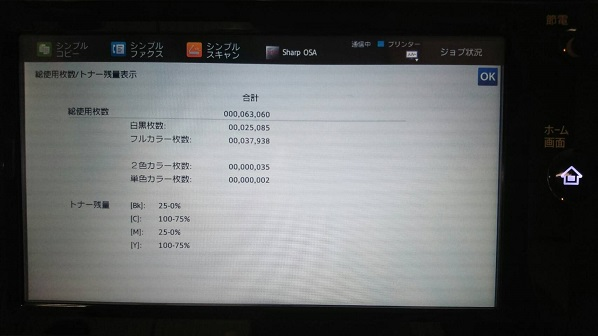
これで、カウンター枚数が表示されます。
なお、シャープの場合は同じページにトナー残量も表示されるので、トナー切れになる前に気付きやすいというメリットもあります。
2色カラ―や単色カラ―は、契約時に特別な契約をしていない場合、基本ずっとゼロです。
もしカウントが動いている場合は、フルカラーとして加算されている場合があるので気を付けましょう!
2. 富士フイルムビジネスイノベーション DocuCentre-ⅤC2263の場合

富士フイルムビジネスイノベーション(旧富士ゼロックス)の「DocuCentre-ⅤC2263」の場合、シャープの機種に比べ、確認までの工程が少し多いです。
➀物理ボタンである『機械確認(メーター確認)』ボタンを押します。
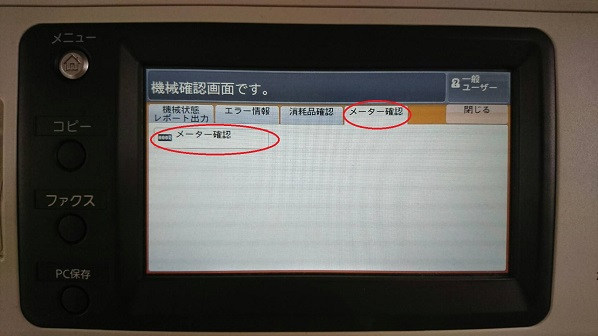
➁画面上に表示された『メーター確認』ページを選択し、その中にある『メーター確認』を選びます。

③ここで出てきたメーター1がモノクロ、メーター3がカラーのカウント枚数になります。
ほかに「DocuCentre-Ⅴc3375」なども同じ手順で枚数を確認できます。
3. KYOCERA(京セラ)TASKalfa2552ciの場合
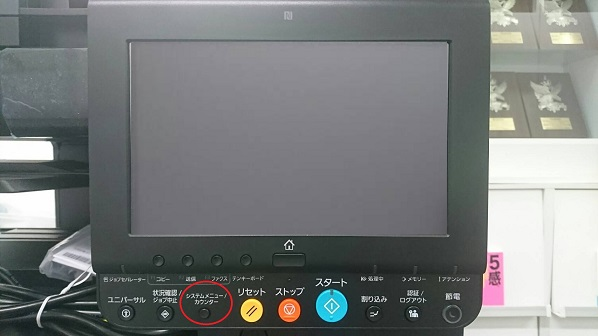
京セラ「TASKalfa2552ci」では、最初は富士ゼロックスの機種と同じように、画面下にある『システムメニュー/カウンター』のボタンを押します。
すると、画面上にカウンターというボタンが出ますので、それをタッチすれば確認できます!
どの機種も簡単な操作で確認できるようになっているので安心ですね。
各メーカーごとのカウンター確認手順
以下の表に、上記以外の各メーカーのカウンター数の確認方法をまとめました。
ぜひ確認してみてくださいね。
| メーカー | 確認手順 | 機種例 |
|---|---|---|
| RICOH(リコー) | パネル画面を「初期設定」「カウンター」の順で押すと表示される | IMシリーズ |
| CANON(キヤノン) | 「カウンター/機器情報」「123」ボタンで確認 |
|
| TOSHIBA(東芝) | パネル画面のホームボタンを押して、画面の「カウンター」から確認 | e-STUDIOシリーズ |
| KONICA MINOLTA(コニカミノルタ) | 本体ディスプレイ内の「設定メニュー」→「カウンター」をタップ | Bizhubシリーズ |
キヤノンでは、リモートUI(UserInterface)というソフトウェアを使用することで、ネットワーク上からも複合機・コピー機の使用状況を確認することができます。

経費削減にもつながる便利機能リコー「ジョブログ集計ツール」
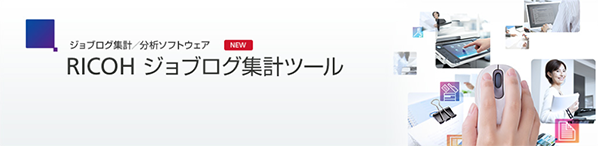
リコーの「ジョブログ集計ツール」は、複合機・コピー機がどのような設定で操作されたかが記録されるツールです。
カウンター数の統計はもちろん、どんな方法でどの程度利用されたかが確認できるため、用途に合わせた使用方法や消耗品の補充などが可能になります。
機器の使われ方を可視化できるため、運用がしやすくなり経費削減にも繋がります。
集計項目が同じであれば、期間を固定してボタンを押すだけの「ワンクリック集計」も可能です。
詳細はリコーの公式サイトのほか、オフィ助へのお問い合わせでもご確認いただけます。
オフィ助が教えるカウンター数の確認の注意事項
カウンターを見るときの注意事項がひとつあります。
それは、カウンターの数字は月ごとではなく、あくまで使い始めた時からの累計カウント枚数になっていることです。
そのため、毎月決まったときに確認しておかないと、今月何枚使ったかわからなくなってしまいます。
なお、カウンター料金の請求書にはたいていその月の該当カウント枚数が表示されます。
そのため、このカウント枚数を基準に計算することも可能です!
カウンター数について気になることがあれば、ぜひオフィ助までご相談ください。
メーカーや機種名をうかがい、適切な対処法をご紹介させていただきます。
まとめ
いかがでしたでしょうか。
今回は、各社複合機・コピー機のカウンター数のチェック手順や、カウンター数に関する注意点などをご紹介してきました。
ポイントは以下の3点になります。
- カウンター数は利用料金に直結するため、正しく把握しておく
- 各メーカーでカウンター数の確認方法が異なる
- 数値は使用開始からトータルで表示されるので月ごとに確認する
カウンター数やカウンター保守について気になることやお悩みがあれば、お気軽にオフィ助までお問い合わせください。


コメント